„User Account Control“ („UAC“) įrankis buvo vienas iš „Vista“ labiausiai apginkluotų funkcijų - iškylančių ir nušviečiančių, kai norėjote įdiegti ar atnaujinti programą, ir daugelis vartotojų bus nustebinti, kad pastebės, jog ji išlaiko savo vietą „Windows 7“. su didesniu kontrolės lygiu, ši nauja versija yra kur kas mažiau trukdanti. Čia parodysime, kaip pakeisti UAC nustatymus ir paaiškinti, ką kiekvienas daro.
1. Norėdami peržiūrėti ir pakeisti UAC nustatymus, pirmiausia spustelėkite mygtuką Pradėti, tada atidarykite Valdymo skydą. Dabar spustelėkite parinktį „Sistema ir saugumas“, o gautame lange (žr. Žemiau) pamatysite nuorodą „Keisti naudotojo paskyros valdymo nustatymus“. Spustelėkite šį ir pasirodys UAC langas.

2. Slankiklio juosta, rodoma UAC lange (žemiau), gali būti naudojama pasirinkti vieną iš keturių nustatymų. Numatytasis nustatymas yra antras aukščiausias apsaugos lygis, o tai reiškia, kad pasirodys įspėjimas, jei programa bandys keisti „Windows“ nustatymus. Tačiau įspėjimas nebus rodomas, kai atliksite pakeitimus.

3. Nustatymas, esantis žemiau numatytojo, yra labai panašus. Tiesą sakant, tai tik daro kosmetinį pakeitimą, kaip veikia UAC, nes jis neišnyks darbalaukio, kai pasirodys iššokantis langas. Tai reiškia, kad bus mažiau aišku, kai pasirodys įspėjimas, todėl mes rekomenduojame laikytis numatytojo nustatymo.

4. Jei esate ypač susirūpinę dėl nesąžiningos programinės įrangos ir esate apgaulingi dėl nepageidaujamo „Windows“ nustatymų pakeitimų, galite stumti UAC iki aukščiausio lygio. Trumpai tariant, tai reiškia, kad UAC iššokantys langai bus rodomi taip dažnai, kaip jie daromi „Vista“, įspėjame, kai bus atlikti „Windows“ nustatymų pakeitimai.

5. Įstumkite juostą tiesiai į apačią ir išjungsite UAC funkciją. Naudodamiesi šiuo nustatymu UAC, bet kuri programa gali keisti „Windows“ nustatymus ir jums nebus paliktas protingesnis. Jei neturite problemų su UAC, kai vykdote konkrečią programą, rekomenduojame išjungti šį nustatymą.









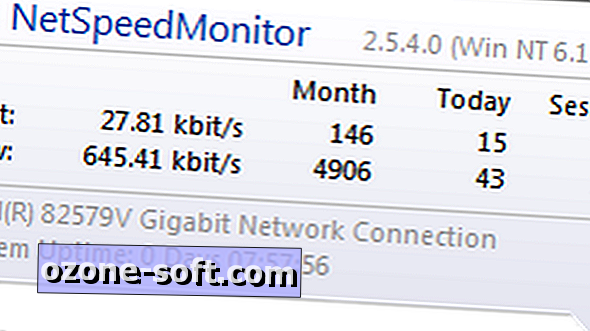




Palikite Komentarą